VMware Fusion 8安装Win10图文教程
2022-01-09 02:47:57 作者:佚名
VMware Fusion 8 是 Mac 平台上的一个虚拟机软件,可以让用户通过该软件在 Mac 系统上运行 Windows 10,那么 VMware Fusion 8 怎么安装Win10呢?就让小编带大家一起看看VMware Fusion 8安装Win10图文教程吧!
VMware Fusion 8装Windows10教程:
1、安装前的准备:
(1)提前准备好Windows 10的安装镜像,大家可以在微软官方网站下载得到,建议大家下载64位win10镜像文件。
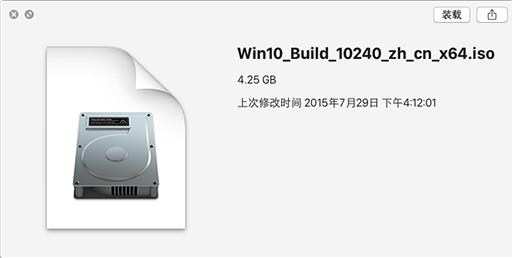
(2)下载安装并打开Vmware Fusion 8 Mac版
2、点击添加新的虚拟机,选择从光盘或映像安装:
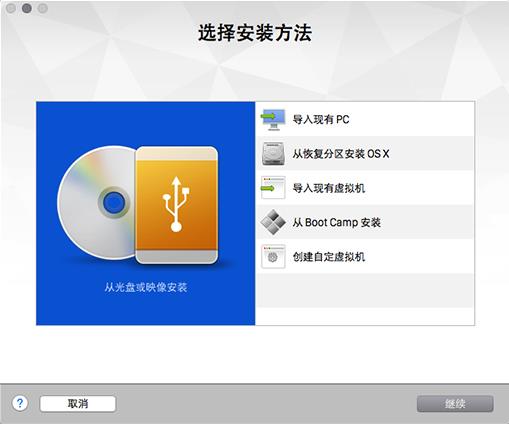
3、找到准备好的win10安装映像文件:
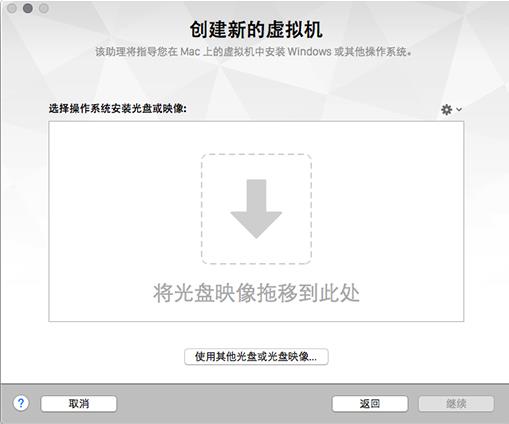
4、创建虚拟机, 点击继续:
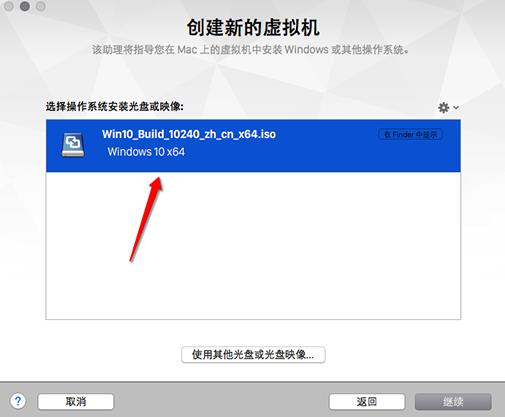
5、选择你所安装的Windows版本:
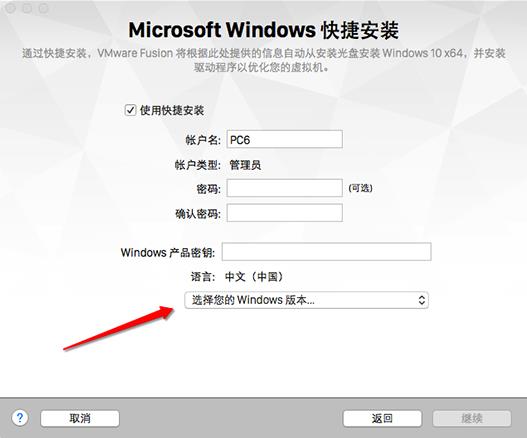
6、选择集成级别,决定是否与虚拟机系统共享Mac下的文件与应用程序,推荐选择更加无缝:
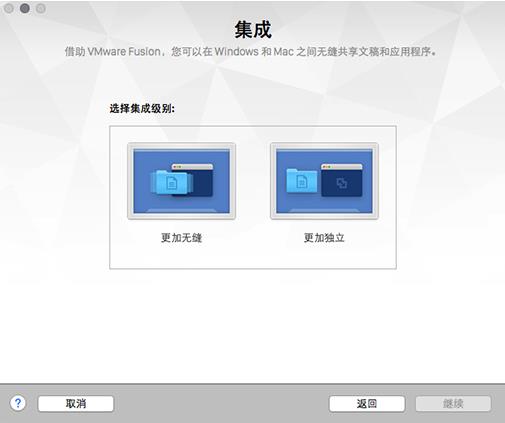
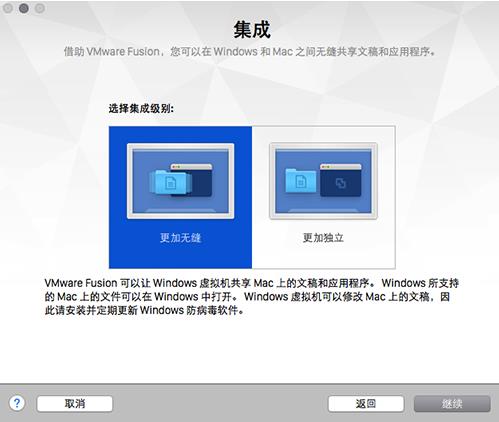
7、完成配置后开始安装:
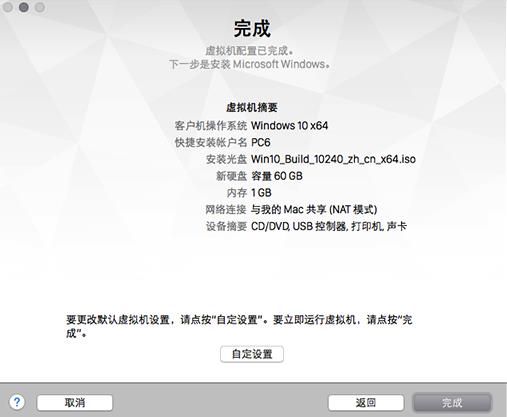
8、下面就开始常见的win10系统安装过程:
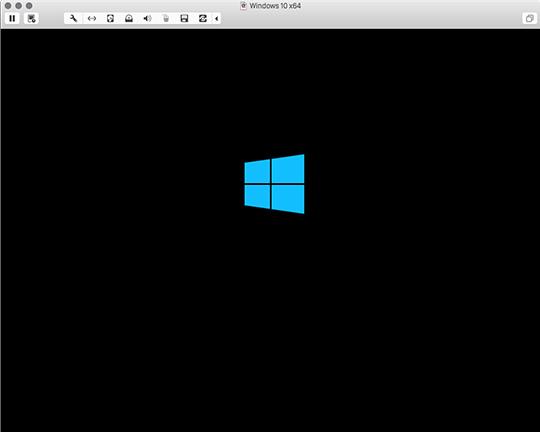
9、选择下一步即可:
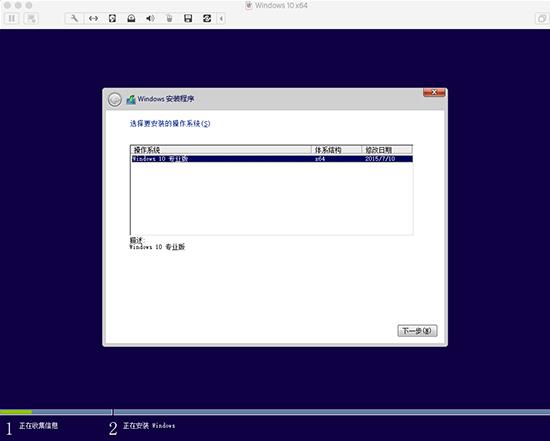
10、等待安装:
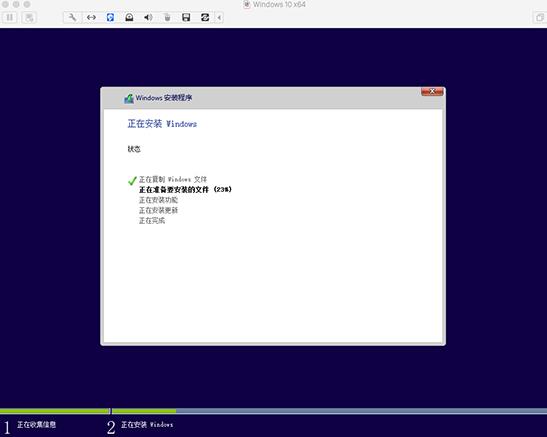
11、剩下的步骤相信大家都已经非常熟悉,小编在这里就不再追述,不过要提醒各位的是,记得安装 Vmware Tools , 类似于 windows 的驱动, 会增加很多功能比如跨屏幕拖拽文件等,与显示器分辨率适配:
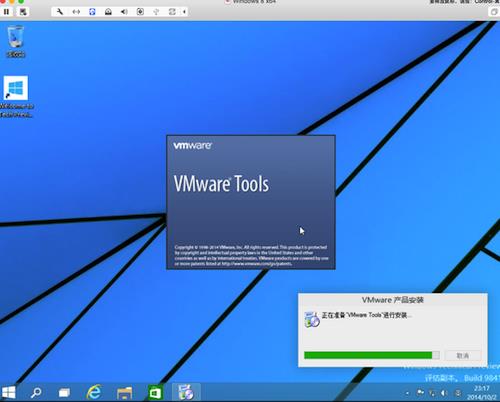
好了,关于VMware Fusion 8安装win10的教程就介绍到这了,大家都学会了吗?











